Android/iPhone 上螢幕錄製受限應用程式指南
無論是記錄錯誤、捕獲重要內容還是僅僅保存內容,您都需要錄製您的 Android 和 iPhone 螢幕。但如果您只看到黑屏怎麼辦?是否可以對 Android/iPhone 上受限的應用程式進行螢幕錄製?今天的指南將給出答案,分享從 iPhone 和 Android 捕獲受保護內容的五種實用方法以及繞過這些限制的技巧。開始尋找最佳的錄音解決方案!
指南列表
使用 AnyRec 螢幕錄影機錄製受限應用程式 [無需 Root] 在虛擬空間安裝受限制的應用程式進行錄製 開啟飛行模式來記錄受保護的應用程式 螢幕共享受限應用程序,然後錄製 使用另一部手機或相機捕捉受限制的應用程式 繞過 iPhone 和 Android 上的記錄限制的技巧使用 AnyRec 螢幕錄影機錄製受限應用程式 [無需 Root]
在 Android 和 iPhone 上錄製受限應用程式時,請務必小心操作,以免違反應用程式的政策或服務條款。既然它們具有內建保護功能,那麼您如何在沒有 root 權限的情況下在 Android 和 iPhone 上對受限應用程式進行螢幕錄製呢?錄製 AnyRec Screen Recorder!這個多功能工具可以讓你用電話錄音機捕捉行動裝置上的螢幕活動,先鏡像,然後在更大的螢幕上錄製。它還提供直覺的介面和系統音訊擷取、麥克風輸入擷取、註釋工具等功能,使其非常適合各種錄音任務。

以高達 4K 的全高清解析度錄製,為您帶來清晰、細膩的錄影。
在錄製過程中,您可以在螢幕上註釋並截取螢幕截圖。
預覽並修剪您的視頻,在保存之前刪除不必要的部分。
確保電話錄音順暢,無延遲或中斷。
步驟1。啟動 AnyRec Screen Recorder 並從主畫面選擇「電話錄音機」。將會彈出一個窗口,要求您確定您的裝置類型:Android 還是 iOS。

第2步。請依照適合您對應設備類型的步驟進行:
• 對於 iOS:點選「iOS」後,選擇「螢幕鏡像」。然後,在您的 iPhone 上,打開「控制中心」並點擊「螢幕鏡像」。然後,點擊“AnyRec 螢幕錄影機” iPhone上的屏幕記錄.
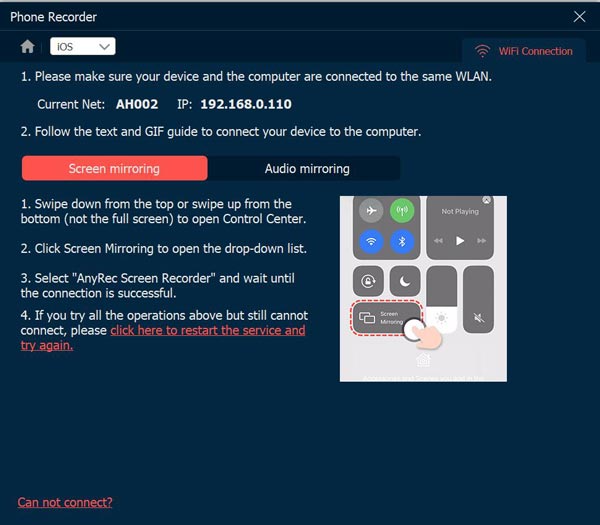
• 對於 Android:選擇“Android”,然後選擇透過 Wi-Fi 或 USB 連接。對於 Wi-Fi,您的手機和電腦都需要在同一個網路上。使用“FoneLab Mirror”進行連接。
點選「偵測」開始鏡像;否則,請輸入顯示的“PIN碼”或掃描“QR碼”。對於 USB,只需將您的 Android 裝置連接到電纜即可。

第 3 步。連接後,您的手機螢幕將顯示在您的桌面上。您可以選擇主聲音來源並在 PC 上開始螢幕錄製受限的 Android 和 iPhone 應用程式。
在虛擬空間安裝受限制的應用程式進行錄製
在 Android 上記錄受限應用程式的一種解決方法是使用虛擬空間。您可以使用創建隔離環境的應用程序,其中受限的應用程式獨立於主系統運行。一旦你在這個虛擬空間啟動了該應用程序,就有可能繞過錄製限制,讓你捕捉所需的內容,而不會觸發應用程式的保護措施。請查看以下步驟:
步驟1。從 Google Play 商店取得 Parallel Space 或類似應用程式。在螢幕上啟動該應用程序,按照安裝說明開始使用它。
第2步。從清單中選擇受限制的應用程序,將其新增至虛擬空間。添加應用程式後,在虛擬空間內打開它。現在,您可以啟動 AZ Screen Recorder 等錄音機來開始錄製虛擬空間中活動的應用程式。
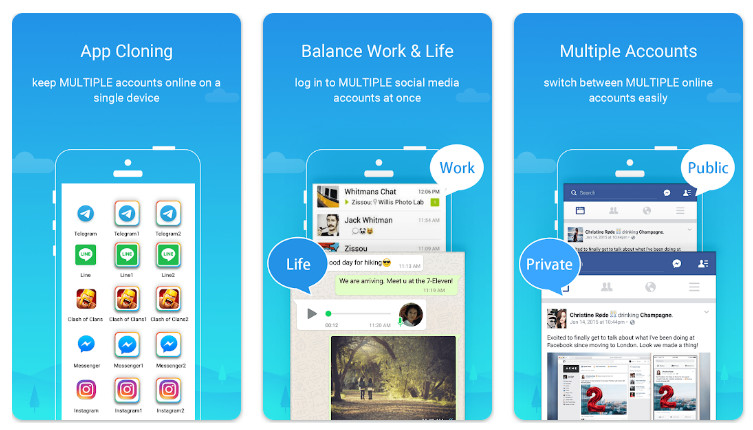
開啟飛行模式來記錄受保護的應用程式
在 iPhone 上錄製受限應用程式的另一種方法是開啟飛行模式。大多數應用程式在連接到網路時都會限制錄音。啟用此功能後,應用程式將斷開與任何服務的連接,並可能進行螢幕錄製。以下是在 iPhone 上錄製受保護內容的方法:
步驟1。開啟您想要錄製的受限應用程式。現在,對於 Android,從頂部向下滑動即可啟用“飛行模式”,而對於沒有 Home 鍵的 iPhone,從右上角向下滑動即可啟用(對於有 Home 鍵的 iPhone,從右上角向上滑動即可啟用)。
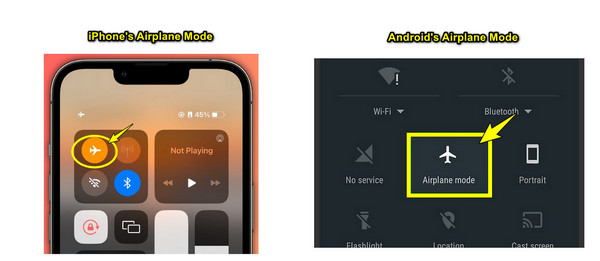
第2步。從應用程式中,使用第三方應用程式或 Android 和 iPhone 裝置的內建錄音機開始錄音。您可以找到飛航模式的位置。
第 3 步。錄製您需要的內容,然後點擊“紅色狀態列”,然後選擇“停止錄製”按鈕。您可以在照片或圖庫應用程式中觀看該影片。
螢幕共享受限應用程序,然後錄製
假設直接錄影失敗;為什麼不嘗試螢幕分享?您需要使用 Zoom 應用 將 iPhone 鏡像到 PC。一旦應用程式在螢幕上共享,您就可以使用 Zoom 的內建錄影機功能在 Android 和 iPhone 上對受限應用程式進行螢幕錄製,從而無需違反應用程式的保護措施即可擷取內容。為了清楚理解,請遵循以下完整說明:
步驟1。打開 Zoom 應用程式並開始一個新會議,您是唯一的參與者。準備好受限應用程式的螢幕,然後點擊「分享內容」或「分享」到「螢幕」。
第2步。在螢幕上分享受限應用程式後,點擊 Zoom 中的「螢幕錄製」按鈕。
第 3 步。完成後,停止錄製,然後將會議中錄製的受限應用程式儲存到您的裝置。
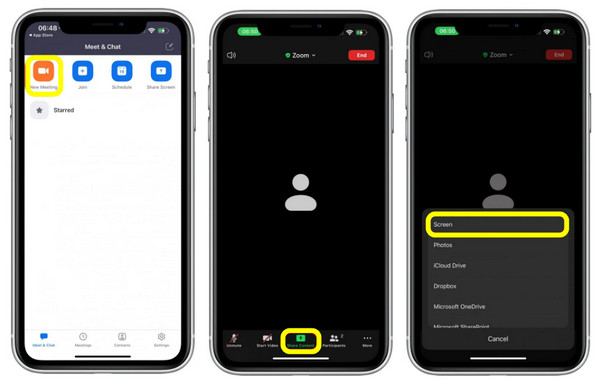
使用另一部手機或相機捕捉受限制的應用程式
最後,使用第二部手機對 Android 或 iPhone 上受限應用程式的螢幕進行錄製是一種簡單而有效的方法。雖然它可能無法提供與直接螢幕錄製相同的質量,但當上述方法失敗時,它是理想的解決方案。使用外接鏡頭,您可以捕捉手機螢幕,繞過任何軟體限制。
步驟1。首先,準備好輔助設備,可以是手機或相機。確保將其放置在適當的位置,以便清晰地捕捉到沒有障礙物的行動裝置螢幕。
第2步。在主手機上,打開應用程式並根據需要調整相機。在第二台裝置上開始錄製,並使其保持穩定並聚焦於主裝置。
第 3 步。稍後,停止錄製並使用影片編輯應用程式儲存和編輯影片(如果需要)。

繞過 iPhone 和 Android 上的記錄限制的技巧
由於保護內容的安全功能,繞過 iPhone 和 Android 上的記錄限制可能會很棘手。雖然已經提到了在 Android 和 iPhone 上篩選受保護應用程式的方法,但這裡有一些技巧可以在保持公平使用的同時繞過這些限制:
1.使用內建螢幕錄影功能。
幸運的是,iPhone 和 Android 都提供內建錄音機。對於 iPhone,您可以從控制中心獲取它,而 Android 則可以在快速設定選單中獲取它。透過此功能,您可以快速開始錄製螢幕,無需第三方應用程式。
2. 取得第三方應用程式。
假設內建錄音機不工作。嘗試使用 AZ Screen Recorder 等 Android 應用程式並進行錄製!適用於 iPhone。這些工具提供額外的功能,例如錄製後添加註釋或編輯工具。它還可以繞過限制內建錄音機的限制。
3. 檢查螢幕時間/家長監護功能。
由於兩台行動裝置上都設置了家長控製或螢幕時間設置,可能會對錄製造成限制。如果您知道密碼或有權限,請在「設定」中檢查它們並進行一些調整或停用限制。
4.使用計算機進行錄音。
如果電話錄音功能受到限製或被停用,您可以使用電腦軟體繞過這些限制。對於 iPhone 用戶,Mac 上的 QuickTime 將鏡像您的螢幕並從那裡錄製。
5. 取得 Android 根權限並越獄 iPhone。
此解決方案意味著您可以繞過大多數軟體限制。然而,這會帶來諸如保固失效、設備面臨安全問題、系統不穩定等風險。
結論
現在您知道如何在 Android/iPhone 上錄製受限應用程式的螢幕了!雖然有許多工具可以提供幫助,但至關重要的是要遵守指導方針的界限,確保您的錄音符合他們的安全措施。對於那些尋求一種簡單可靠的方法來在 iPhone 和 Android 上錄製受保護內容的人來說, AnyRec Screen Recorder 提供了一個極好的解決方案。使用這個強大的工具,您可以在任何設備上捕獲高品質的錄音,並享受大量令人興奮的功能,如註釋、網路攝影機整合、自訂等,使其成為滿足您的錄音需求的理想選擇。
